首页 > 谷歌浏览器密码管理功能详细使用教程及安全防护
谷歌浏览器密码管理功能详细使用教程及安全防护
时间:2025-08-02
来源:Chrome官网
正文介绍

1. 进入密码管理界面
- 点击浏览器右上角三个点的菜单按钮,选择“设置”。向下滚动找到并点击左侧菜单栏中的“隐私与安全”,然后选择“密码”选项。这里会显示所有已保存的网页账号信息列表。
2. 查看已保存的密码
- 在密码列表中找到目标网站条目,点击该条目旁边的眼睛图标。系统可能会要求输入Windows账户密码或使用指纹验证,完成验证后即可查看明文显示的密码内容。此功能帮助用户快速找回遗忘的登录凭证。
3. 添加新网站的密码
- 当首次登录某个网站时,浏览器会自动弹出是否保存密码的提示框。若未主动弹出,可手动点击地址栏右侧的钥匙形状图标,再选择“保存密码”。在弹出的对话框中确认用户名和密码无误后点击“保存”,后续访问该站点即可自动填充登录信息。
4. 编辑现有密码记录
- 进入密码管理器后,找到需要修改的条目,点击其右侧的三个点按钮并选择“编辑”。在弹出窗口中可以更新用户名、密码或网址等信息,修改完成后点击“保存”使更改生效。这适用于账号升级或更换凭证的场景。
5. 删除不再需要的账号
- 同样在密码列表中找到对应条目,点击三个点按钮选择“删除”。系统会二次确认是否执行删除操作,确认后该网站的保存记录将被永久移除。定期清理无效条目有助于减少安全隐患。
6. 导出备份重要数据
- 点击右上角的三个点按钮,选择“导出密码”。经过身份验证后,所有密码会被生成CSV格式文件供下载保存。建议将备份文件存储在加密磁盘或安全位置,避免未经授权访问。
7. 启用同步功能跨设备使用
- 确保已登录谷歌账号,进入“同步与Google服务”设置页面,开启“密码”同步选项。此功能支持在不同电脑、手机间自动共享已保存的登录状态,提升多终端使用的便捷性。
8. 利用内置安全检测机制
- Chrome会自动比对公开泄露数据库中的账号信息,若发现风险会在对应条目旁标注红色警告图标。用户应及时根据提示修改弱密码或重置受影响账户,降低被攻击风险。
9. 配置自动填充策略优化体验
- 在密码管理页面保持“自动登录”和“提示保存密码”开关开启。前者实现无感登录,后者确保新网站的凭证能被及时收录到管理器中。对于敏感场景,也可临时关闭自动填充功能防止误操作。
10. 采用高强度生成工具创建新密码
- 手动添加密码时优先使用浏览器推荐的随机生成功能,其产生的复杂组合可大幅提升破解难度。相比自定义简单字符,系统生成的密码更具安全性优势。
按照上述步骤操作后,用户能够有效利用谷歌浏览器的密码管理功能实现高效安全的网络身份认证。对于持续存在的特殊情况,建议结合多种方法进行交叉验证,找到最适合当前环境的个性化解决方案。
继续阅读

Chrome浏览器插件数据渲染优先级与脚本加载顺序关系
分析Chrome浏览器插件数据渲染优先级与脚本加载顺序的关系,评估性能影响并提出优化建议。
2025-08-05

Chrome浏览器插件异常检测与故障排除
介绍Chrome浏览器插件异常的检测方法及故障排除技巧,帮助用户确保插件稳定高效运行。
2025-08-04
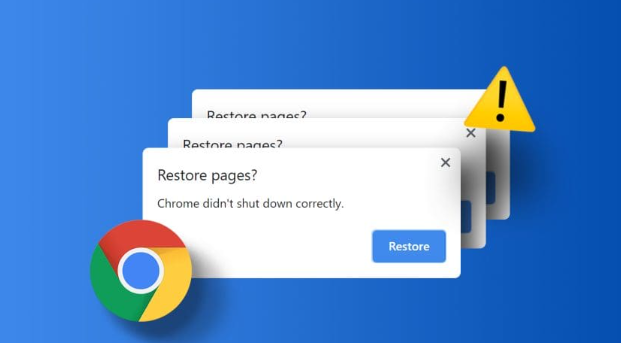
谷歌浏览器下载完成后隐私数据管理技巧
谷歌浏览器下载完成后,科学管理隐私数据至关重要。本文讲解多种隐私保护技巧,帮助用户有效防护个人信息,提升浏览安全性。
2025-08-08
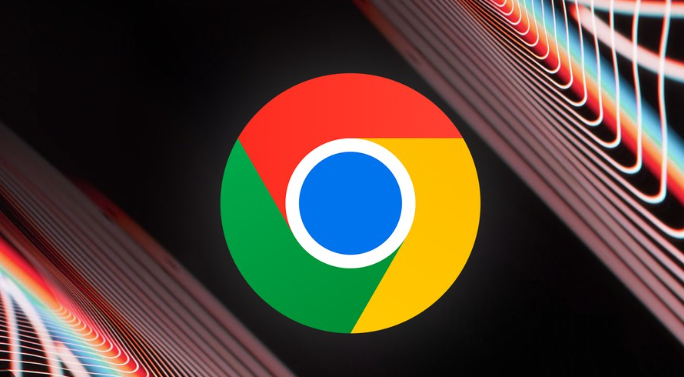
Google浏览器多标签页操作优化策略探索
Google浏览器多标签页优化策略通过智能分组和快捷操作,让用户在多任务浏览中减少混乱,提升切换效率和操作体验。
2025-09-16
